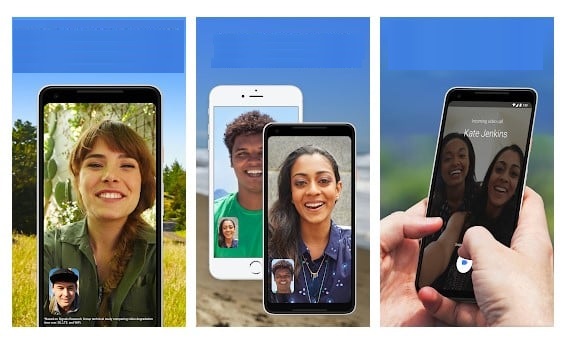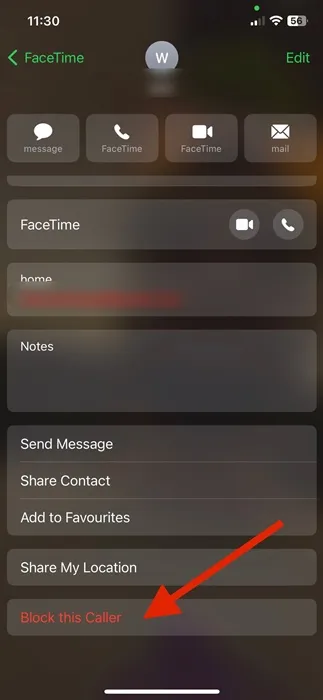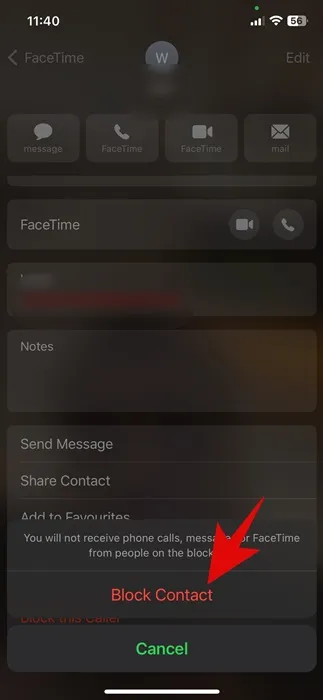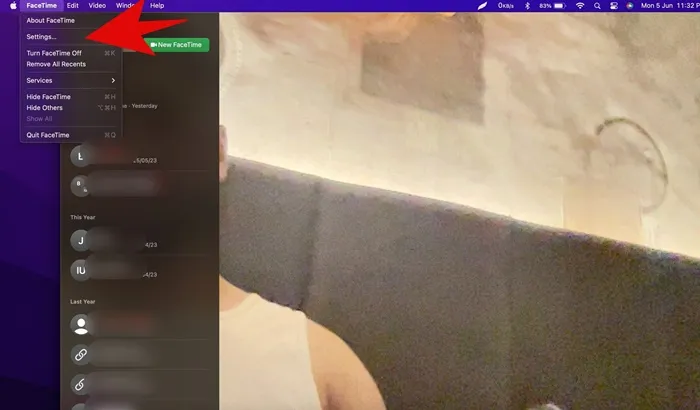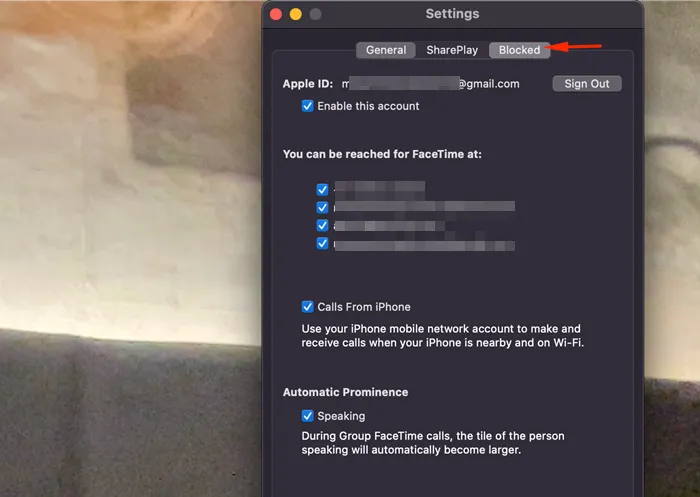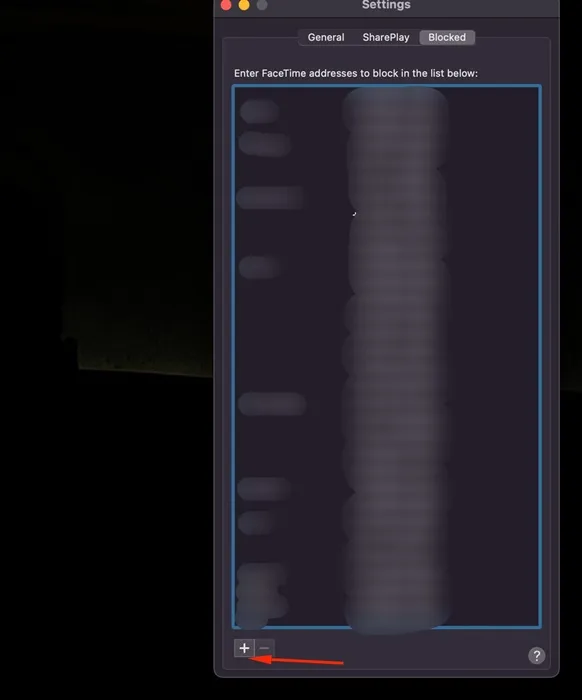ਫੇਸਟਾਈਮ ਐਪਲ ਡਿਵਾਈਸਾਂ ਲਈ ਸਭ ਤੋਂ ਵਧੀਆ ਅਤੇ ਸਭ ਤੋਂ ਨਵੀਨਤਾਕਾਰੀ ਵੀਡੀਓ ਕਾਲਿੰਗ ਸੇਵਾ ਹੈ। ਇਹ ਪਹਿਲਾਂ ਹੀ ਐਪਲ ਈਕੋਸਿਸਟਮ ਦਾ ਇੱਕ ਜ਼ਰੂਰੀ ਹਿੱਸਾ ਹੈ, ਅਤੇ ਉਪਭੋਗਤਾਵਾਂ ਨੂੰ ਐਂਡਰੌਇਡ 'ਤੇ ਜਾਣ ਤੋਂ ਰੋਕਦਾ ਹੈ।
ਹਾਲਾਂਕਿ ਐਂਡਰੌਇਡ ਕੋਲ ਫੇਸਟਾਈਮ ਦੇ ਬਹੁਤ ਸਾਰੇ ਵਿਕਲਪ ਹਨ, ਕੋਈ ਵੀ ਐਪ ਐਪਲ ਫੇਸਟਾਈਮ ਦੀ ਸਾਦਗੀ ਅਤੇ ਗੁਣਵੱਤਾ ਦੇ ਪੱਧਰ ਨਾਲ ਮੇਲ ਨਹੀਂ ਖਾਂ ਸਕਦਾ. ਜੇਕਰ ਤੁਸੀਂ ਐਪ ਲਈ ਨਵੇਂ ਹੋ, ਤਾਂ ਮੈਂ ਤੁਹਾਨੂੰ ਦੱਸ ਦਈਏ, ਫੇਸਟਾਈਮ ਵਾਈਫਾਈ ਦੇ ਨਾਲ ਕੰਮ ਕਰਦਾ ਹੈ, ਜੋ ਇਸਨੂੰ ਰੈਗੂਲਰ ਫ਼ੋਨ ਐਪਸ ਦੇ ਮੁਕਾਬਲੇ ਥੋੜ੍ਹਾ ਹੋਰ ਫਾਇਦਾ ਦਿੰਦਾ ਹੈ: ਇਹ ਇੰਟਰਨੈੱਟ 'ਤੇ ਕੰਮ ਕਰ ਸਕਦਾ ਹੈ।
ਫੇਸਟਾਈਮ ਸੈਲੂਲਰ ਨੈਟਵਰਕਸ 'ਤੇ ਵੀ ਕੰਮ ਕਰਦਾ ਹੈ, ਜਿਸ ਨਾਲ ਤੁਸੀਂ ਵੀਡੀਓ/ਆਡੀਓ ਕਾਲਾਂ ਅਤੇ ਮੈਸੇਜਿੰਗ ਲਈ ਆਪਣੇ ਮੋਬਾਈਲ ਡੇਟਾ ਦੀ ਵਰਤੋਂ ਕਰ ਸਕਦੇ ਹੋ। ਪਰ ਫੇਸਟਾਈਮ ਜਾਂ ਸਮਾਨ ਐਪਸ ਦੀ ਮੁੱਖ ਸਮੱਸਿਆ ਇਹ ਹੈ ਕਿ ਉਪਭੋਗਤਾਵਾਂ ਨੂੰ ਅਕਸਰ ਸੰਦੇਸ਼ਾਂ ਜਾਂ ਸੰਪਰਕ ਸਪੈਮ ਨਾਲ ਨਜਿੱਠਣਾ ਪੈਂਦਾ ਹੈ.
ਕਦੇ-ਕਦਾਈਂ, ਤੁਸੀਂ ਫੇਸਟਾਈਮ ਸੁਨੇਹਿਆਂ ਜਾਂ ਕਾਲਾਂ ਨਾਲ ਤੁਹਾਨੂੰ ਕੋਈ ਸਪੈਮ ਕਰ ਰਹੇ ਹੋ ਸਕਦੇ ਹੋ। ਅਜਿਹੇ ਮੁੱਦਿਆਂ ਨਾਲ ਨਜਿੱਠਣ ਲਈ, ਐਪਲ ਤੁਹਾਨੂੰ ਤੁਹਾਡੇ ਆਈਫੋਨ, ਆਈਪੈਡ, ਜਾਂ ਮੈਕ ਦੀ ਵਰਤੋਂ ਕਰਦੇ ਹੋਏ ਫੇਸਟਾਈਮ 'ਤੇ ਲੋਕਾਂ ਨੂੰ ਬਲੌਕ ਕਰਨ ਦੀ ਇਜਾਜ਼ਤ ਦਿੰਦਾ ਹੈ।
ਆਈਫੋਨ ਅਤੇ ਮੈਕ 'ਤੇ ਫੇਸਟਾਈਮ ਕਾਲਾਂ ਨੂੰ ਕਿਵੇਂ ਬਲੌਕ ਕਰਨਾ ਹੈ
ਇਸ ਲਈ, ਜੇਕਰ ਤੁਸੀਂ ਫੇਸਟਾਈਮ ਦੀ ਵਰਤੋਂ ਕਰਦੇ ਹੋ, ਪਰ ਸਪੈਮਰਾਂ ਨੂੰ ਸਪੈਮ ਭੇਜਣ ਜਾਂ ਕਾਲਾਂ ਕਰਨ ਤੋਂ ਰੋਕਣ ਦੇ ਤਰੀਕੇ ਲੱਭ ਰਹੇ ਹੋ, ਤਾਂ ਗਾਈਡ ਪੜ੍ਹਦੇ ਰਹੋ। ਹੇਠਾਂ, ਅਸੀਂ ਕੁਝ ਸਧਾਰਨ ਕਦਮ ਸਾਂਝੇ ਕੀਤੇ ਹਨ ਆਈਫੋਨ ਅਤੇ ਮੈਕ 'ਤੇ ਫੇਸਟਾਈਮ ਕਾਲਾਂ ਨੂੰ ਬਲੌਕ ਕਰਨ ਲਈ . ਆਓ ਸ਼ੁਰੂ ਕਰੀਏ।
ਆਈਫੋਨ/ਆਈਪੈਡ 'ਤੇ ਫੇਸਟਾਈਮ 'ਤੇ ਕਾਲਾਂ ਨੂੰ ਕਿਵੇਂ ਬਲੌਕ ਕਰਨਾ ਹੈ
ਜੇਕਰ ਤੁਸੀਂ ਆਈਪੈਡ ਜਾਂ ਆਈਫੋਨ ਉਪਭੋਗਤਾ ਹੋ, ਤਾਂ ਸੈੱਟਅੱਪ ਕਰਨ ਲਈ ਇਹਨਾਂ ਕਦਮਾਂ ਦੀ ਪਾਲਣਾ ਕਰੋ ਫੇਸਟਾਈਮ ਬਲਾਕਿੰਗ . ਇੱਥੇ ਤੁਹਾਨੂੰ ਕੀ ਕਰਨ ਦੀ ਲੋੜ ਹੈ।
1. ਫੇਸਟਾਈਮ ਐਪ ਖੋਲ੍ਹੋ ਅਤੇ ਆਪਣੇ ਕਾਲ ਇਤਿਹਾਸ ਨੂੰ ਦੇਖੋ। ਉਸ ਵਿਅਕਤੀ ਨੂੰ ਲੱਭੋ ਜਿਸਨੂੰ ਤੁਸੀਂ ਬਲੌਕ ਕਰਨਾ ਚਾਹੁੰਦੇ ਹੋ ਅਤੇ ਟੈਪ ਕਰੋ ਹਰਾ ਚੱਕਰ ਇਸ ਵਿੱਚ ਇੱਕ ਪੱਤਰ ਹੈ "ਮੈਂ।"
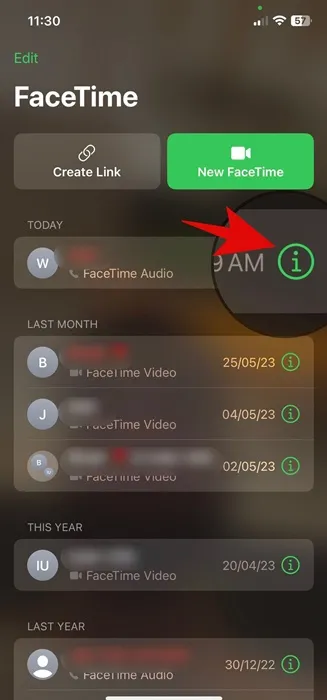
2. ਇਹ ਵਿਅਕਤੀ ਦਾ ਸੰਪਰਕ ਪੰਨਾ ਖੋਲ੍ਹੇਗਾ। ਤੁਹਾਨੂੰ ਹੁਣ ਵੱਖ-ਵੱਖ ਵਿਕਲਪ ਮਿਲਣਗੇ; ਤੁਹਾਨੂੰ ਬੱਸ 'ਤੇ ਕਲਿੱਕ ਕਰਨਾ ਹੈ ਇਸ ਕਾਲਰ ਨੂੰ ਬਲੌਕ ਕਰੋ ਸਕਰੀਨ ਦੇ ਤਲ 'ਤੇ.
3. ਹੁਣ, ਤੁਸੀਂ ਇੱਕ ਪੁਸ਼ਟੀਕਰਨ ਸੁਨੇਹਾ ਵੇਖੋਗੇ। 'ਤੇ ਕਲਿੱਕ ਕਰੋ ਬਲਾਕ ਸੰਪਰਕ ਵਿਅਕਤੀ ਨੂੰ ਤੁਹਾਨੂੰ ਕਾਲ ਕਰਨ ਜਾਂ ਤੁਹਾਨੂੰ ਸੁਨੇਹੇ ਭੇਜਣ ਤੋਂ ਰੋਕਣ ਲਈ।
ਫੇਸਟਾਈਮ 'ਤੇ ਕਿਸੇ ਨੂੰ ਕਿਵੇਂ ਅਨਬਲੌਕ ਕਰਨਾ ਹੈ?
ਜੇਕਰ ਤੁਸੀਂ ਨਵੀਨਤਮ ਸੰਸਕਰਣ ਵਰਤ ਰਹੇ ਹੋ ਤਾਂ ਤੁਹਾਨੂੰ ਉਹੀ ਕਦਮ ਦੁਹਰਾਉਣੇ ਪੈਣਗੇ ਆਈਓਐਸ ਜਾਂ iPadOS। ਸਟੈਪਸ ਨੂੰ ਦੁਹਰਾਓ ਅਤੇ ਸਟੈਪ 2 ਵਿੱਚ 'ਇਸ ਕਾਲਰ ਨੂੰ ਅਨਬਲੌਕ ਕਰੋ' ਵਿਕਲਪ 'ਤੇ ਟੈਪ ਕਰੋ।
ਅਤੇ ਜੇਕਰ ਤੁਸੀਂ iOS 14 ਜਾਂ iPadOS 14 ਜਾਂ ਬਾਅਦ ਵਾਲੇ ਵਰਜਨ ਦੀ ਵਰਤੋਂ ਕਰ ਰਹੇ ਹੋ, ਤਾਂ ਖੋਲ੍ਹੋ ਸੈਟਿੰਗਾਂ > ਫੇਸਟਾਈਮ > ਬਲੌਕ ਕੀਤੇ ਸੰਪਰਕ . ਹੁਣ ਤੁਸੀਂ ਸਾਰੇ ਬਲੌਕ ਕੀਤੇ ਸੰਪਰਕਾਂ ਦੀ ਇੱਕ ਸੂਚੀ ਵੇਖੋਗੇ; ਸੰਪਰਕ 'ਤੇ ਖੱਬੇ ਪਾਸੇ ਸਵਾਈਪ ਕਰੋ ਅਤੇ "ਤੇ ਟੈਪ ਕਰੋ ਪਾਬੰਦੀ ਰੱਦ ਕਰੋ ".
ਇਹ ਹੀ ਗੱਲ ਹੈ! ਇਹ iOS ਅਤੇ iPadOS 'ਤੇ ਸੰਪਰਕ ਨੂੰ ਤੁਰੰਤ ਅਨਬਲੌਕ ਕਰ ਦੇਵੇਗਾ।
ਮੈਕ 'ਤੇ ਫੇਸਟਾਈਮ 'ਤੇ ਕਾਲਾਂ ਨੂੰ ਕਿਵੇਂ ਬਲੌਕ ਕਰਨਾ ਹੈ
ਤੁਸੀਂ ਆਪਣੇ Mac 'ਤੇ FaceTime 'ਤੇ ਲੋਕਾਂ ਨੂੰ ਬਲੌਕ ਅਤੇ ਅਨਬਲੌਕ ਵੀ ਕਰ ਸਕਦੇ ਹੋ। iPhone ਅਤੇ iPad ਲਈ ਪੜਾਅ ਥੋੜੇ ਵੱਖਰੇ ਹਨ, ਪਰ ਇਸਨੂੰ ਸੈੱਟਅੱਪ ਕਰਨਾ ਸੰਭਵ ਹੈ ਫੇਸਟਾਈਮ ਬਲਾਕਿੰਗ ਮੈਕ 'ਤੇ. ਇੱਥੇ ਤੁਹਾਨੂੰ ਕੀ ਕਰਨ ਦੀ ਲੋੜ ਹੈ।
1. ਫੇਸਟਾਈਮ ਖੋਲ੍ਹੋ ਅਤੇ ਚੁਣੋ ਫੇਸਟਾਈਮ > ਸੈਟਿੰਗਾਂ .
2. ਹੁਣ ਟੈਗ 'ਤੇ ਜਾਓ ਟੈਬ ਬਲੌਕ ਕੀਤੀ ਵਿੰਡੋ ਦੇ ਸਿਖਰ 'ਤੇ.
3. ਆਈਕਨ 'ਤੇ ਕਲਿੱਕ ਕਰੋ (+) ਸਕ੍ਰੀਨ ਦੇ ਹੇਠਾਂ.
4. ਹੁਣ ਉਸ ਵਿਅਕਤੀ ਨੂੰ ਚੁਣੋ ਜਿਸ ਨੂੰ ਤੁਸੀਂ ਆਪਣੀ ਸੰਪਰਕ ਬੁੱਕ ਤੋਂ ਬਲਾਕ ਕਰਨਾ ਚਾਹੁੰਦੇ ਹੋ।
ਇਹ ਹੀ ਗੱਲ ਹੈ! ਇਹ ਤੁਰੰਤ ਤੁਹਾਡੇ ਚੁਣੇ ਹੋਏ ਸੰਪਰਕ ਨੂੰ ਬਲੌਕ ਕੀਤੀ ਸੂਚੀ ਵਿੱਚ ਸ਼ਾਮਲ ਕਰ ਦੇਵੇਗਾ। ਇਹ ਚੁਣੇ ਹੋਏ ਫੇਸਟਾਈਮ ਸੰਪਰਕ ਤੋਂ ਅਣਚਾਹੇ ਕਾਲਾਂ ਨੂੰ ਰੋਕ ਦੇਵੇਗਾ।
ਮੈਕ 'ਤੇ ਫੇਸਟਾਈਮ 'ਤੇ ਕਾਲਾਂ ਨੂੰ ਕਿਵੇਂ ਅਨਬਲੌਕ ਕਰਨਾ ਹੈ?
ਅਨਲੌਕਿੰਗ ਹਿੱਸਾ ਕਾਫ਼ੀ ਆਸਾਨ ਹੈ. ਇਸ ਲਈ, ਫੇਸਟਾਈਮ ਖੋਲ੍ਹੋ ਅਤੇ ਅੱਗੇ ਵਧੋ ਫੇਸਟਾਈਮ > ਸੈਟਿੰਗਾਂ .
ਅੱਗੇ, ਤਰਜੀਹਾਂ ਵਿੱਚ, ਉਸ ਵਿਅਕਤੀ ਨੂੰ ਚੁਣੋ ਜਿਸਨੂੰ ਤੁਸੀਂ ਅਨਬਲੌਕ ਕਰਨਾ ਚਾਹੁੰਦੇ ਹੋ ਅਤੇ ਆਈਕਨ 'ਤੇ ਕਲਿੱਕ ਕਰੋ (-) ਸਕਰੀਨ ਦੇ ਤਲ 'ਤੇ. ਇਹ ਵਿਅਕਤੀ ਨੂੰ ਅਨਬਲੌਕ ਕਰ ਦੇਵੇਗਾ।
ਇਹ ਵੀ ਪੜ੍ਹੋ: ਐਂਡਰਾਇਡ ਲਈ 12 ਸਭ ਤੋਂ ਵਧੀਆ ਫੇਸਟਾਈਮ ਵਿਕਲਪ
ਕਾਲਰਾਂ ਨੂੰ ਬਲੌਕ ਕਰਨਾ ਅਣਚਾਹੇ ਕਾਲਾਂ ਅਤੇ ਸੰਦੇਸ਼ਾਂ ਨੂੰ ਰੋਕਣ ਦਾ ਵਧੀਆ ਤਰੀਕਾ ਹੈ। ਤੁਸੀਂ 'ਤੇ ਸਪੈਮ ਕਾਲਰਾਂ ਨੂੰ ਬਲੌਕ ਕਰਨ ਲਈ ਸਾਡੇ ਆਮ ਕਦਮਾਂ ਦੀ ਪਾਲਣਾ ਕਰ ਸਕਦੇ ਹੋ ਫੇਸ ਟੇਮ ਆਈਫੋਨ ਅਤੇ ਮੈਕ 'ਤੇ. ਫਿਰ, ਜਦੋਂ ਤੁਸੀਂ ਬਲੌਕ ਕੀਤੇ ਸੰਪਰਕ ਤੋਂ ਦੁਬਾਰਾ ਕਾਲਾਂ ਪ੍ਰਾਪਤ ਕਰਨਾ ਚਾਹੁੰਦੇ ਹੋ, ਤਾਂ ਉਹਨਾਂ ਨੂੰ ਅਨਬਲੌਕ ਕਰੋ। ਜੇਕਰ ਤੁਹਾਨੂੰ FaceTime ਕਾਲਾਂ ਨੂੰ ਬਲੌਕ ਜਾਂ ਅਨਬਲੌਕ ਕਰਨ ਲਈ ਹੋਰ ਮਦਦ ਦੀ ਲੋੜ ਹੈ, ਤਾਂ ਸਾਨੂੰ ਟਿੱਪਣੀਆਂ ਵਿੱਚ ਦੱਸੋ।